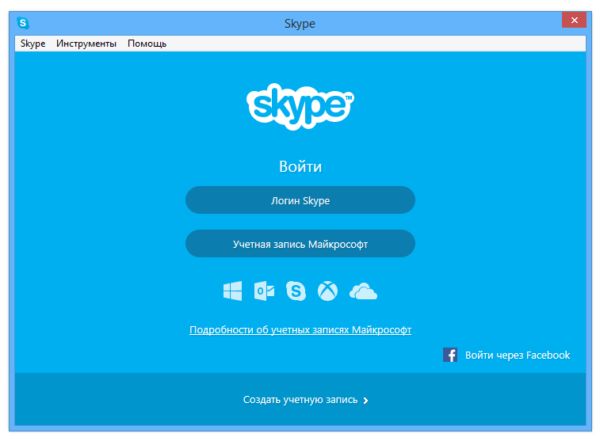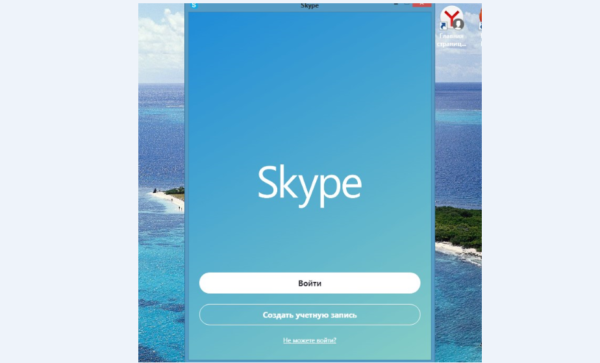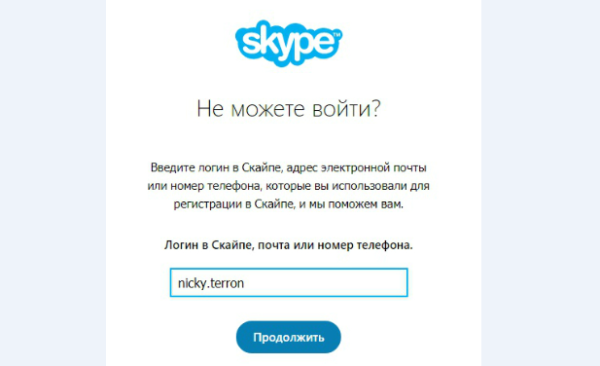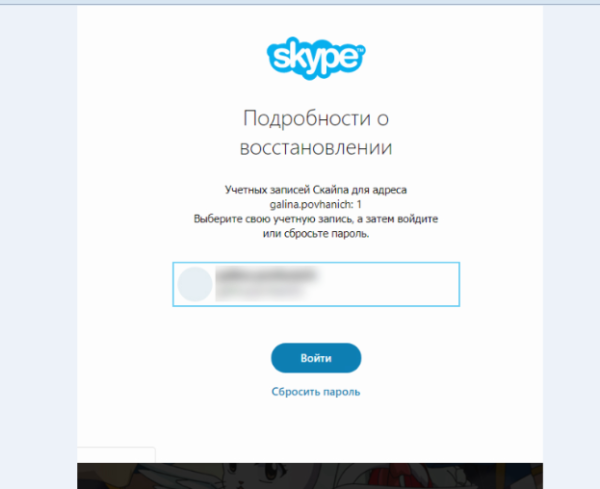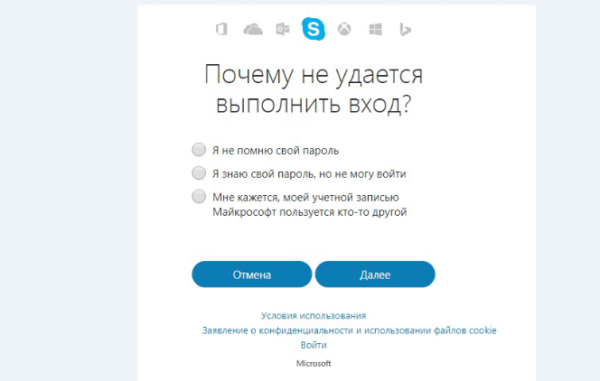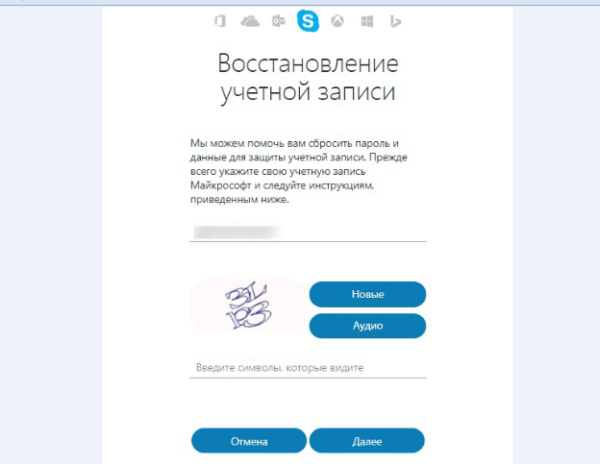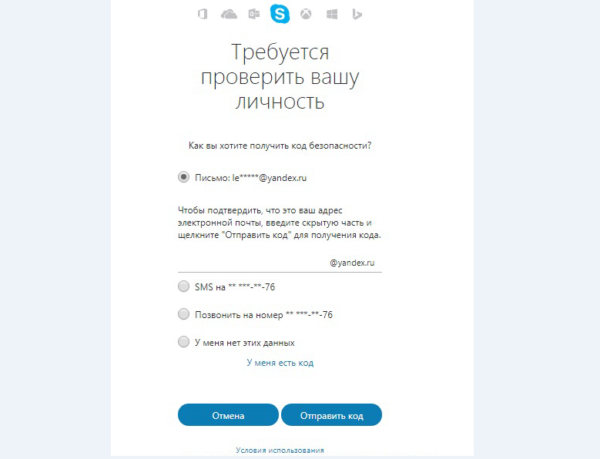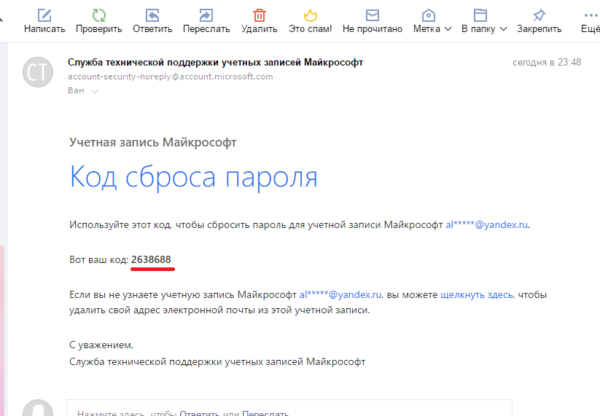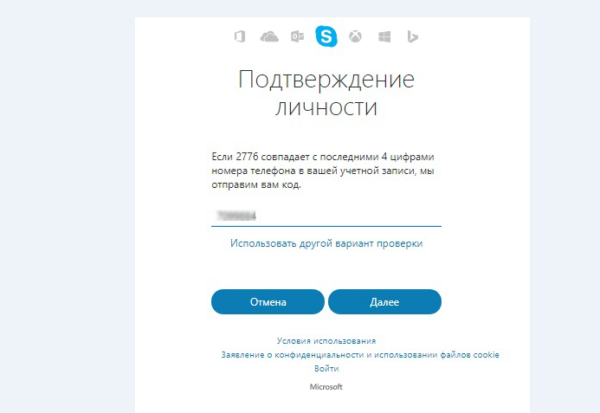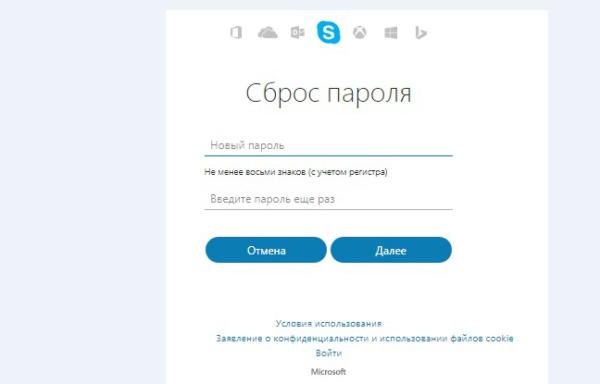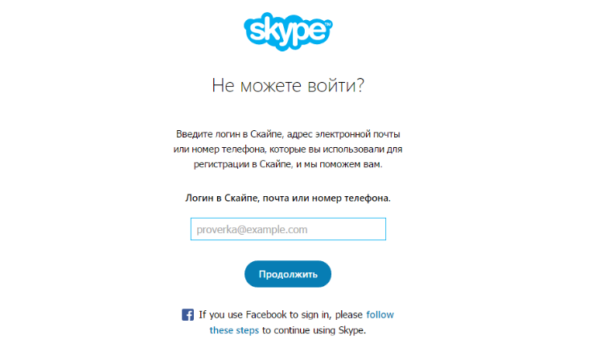При спробі увійти в свій обліковий запис Skype може виникнути проблема невірне ім’я користувача або пароль. Існує багато причин, які можуть привести до цієї проблеми, і це може бути що завгодно — від неправильне введення імені користувача та/або пароль до злому або блокування облікового запису. У таких випадках найкращий спосіб відновити доступ до свого облікового запису є скидання пароля. Нижче наведені докладні інструкції, які допоможуть у відновленні облікового запису в Скайп всього за пару хвилин.
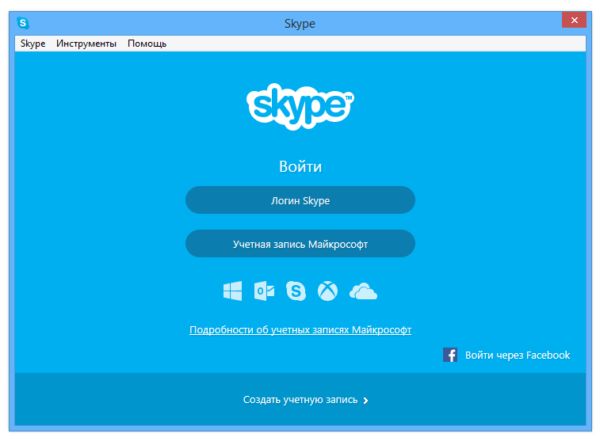
Як відновити обліковий запис в Скайпі
Як реанімувати свій акаунт Skype
Виконайте наведені нижче кроки для того, щоб увійти у свій акаунт Skype:
- Зайдіть на сторінку входу в Skype і натисніть на посилання «Не можна ввійти?» (як на картинці нижче). Після цього відкриється нове вікно. Або перейдіть за посиланням https://a.login.skype.com/diagnostics.

Натискаємо на посилання «Не можна ввійти?»
- У наступному вікні вам потрібно буде ввести свій ідентифікатор Скайп (електронну пошту, логін або телефонний номер). Натисніть «Продовжити», як тільки ви ввели свій ідентифікатор Skype.

Вводимо свій ідентифікатор Скайп і натискаємо «Продовжити»
- У віконці, що з’явилося, натисніть на кнопку «Скинути пароль».

Натискаємо на кнопку «Скинути пароль»
- Ви будете перенаправлені на наступну сторінку, де вам буде запропоновано вибрати будь-який з варіантів для продовження процесу: я не пам’ятаю свій пароль я знаю свій пароль, але не можу увійти; мені здається, мого облікового запису Microsoft користується хтось інший. Оберіть відповідну опцію і натисніть «Далі».

Вибираємо відповідну опцію і натискаємо «Далі»
- Потім введіть ідентифікатор користувача (якщо він не відображається) і капчу, показану в полі. Коли все буде готово клацніть «Далі», щоб продовжити.

Вводимо ідентифікатор користувача, капчу, показану в полі, потім натискаємо «Далі»
- У наступному вікні вам потрібно буде вибрати один з трьох варіантів для отримання коду безпеки: лист на вашу електронну пошту; SMS-повідомлення на ваш номер телефону ********76; і опція «у мене немає цих даних». У випадки, якщо ви вибрали електронну пошту або номер телефону, натисніть «Надіслати код» та ” код безпеки прийде на ваш телефон або електронну пошту. Цей код потрібно вставити в новому вікні.

Обираємо один з трьох варіантів для отримання коду безпеки, натискаємо «Відправити код»

Отримання коду на електронну пошту
- У цьому новому вікні введіть код і натисніть «Далі», щоб продовжити.

Вводимо код, який отримали і натискаємо «Далі»
- Вас перенаправляють на сторінку відновлення пароля. На цій сторінці вам потрібно буде придумати новий пароль і натиснути «Далі», щоб отримати доступ до свого аккаунту.

Вводимо новий пароль, дублюємо і натискаємо «Далі»
Примітка! При виборі третього варіанта, «у мене немає цих даних» (Крок 4), вас перенаправляють на іншу сторінку, з запитом на надання альтернативного ідентифікатора для отримання коду. Вставте отриманий код в потрібне поле і підтвердьте його. З’явиться спеціальна форма, яку вам потрібно буде заповнити і відправити. Якщо Skype підтвердить, що ви є справжнім власником вашого аккаунта, звучить трохи дивно, але все це в цілях безпеки. Так як Скайп не знає, хто саме намагається увійти, справжній власник або самозванець. Вам буде дозволений доступ до вашого акаунта Skype.
Для будь-яких інших питань або запитів, які пов’язані з вашим аккаунтом в Skype, не соромтеся звертатися за допомогою до служби підтримки Skype.
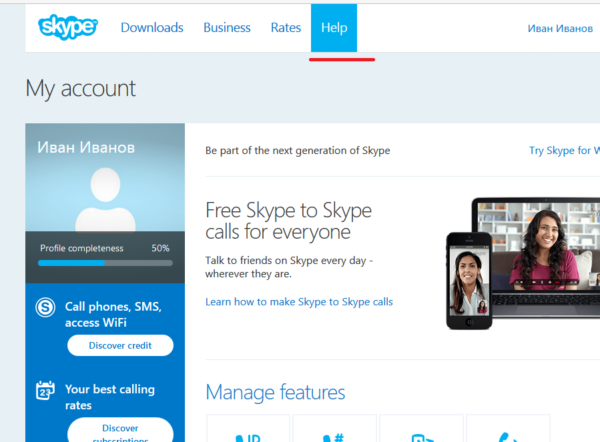
Натискаємо «Help», що б звернеться в службу підтримки Скайп
Що ж робити, якщо взагалі нічого не пам’ятаєте?
Читайте корисну інформацію в статті — «Як в Скайпі поміняти ім’я».
Як відновити свій Skype-аккаунт, якщо ви забули пароль, ім’я користувача, номер телефону та адреса електронної пошти
Щоб увійти в свій профіль в Skype, якщо ви взагалі нічого не пам’ятаєте, ні пароля з логіном, ні електронної пошти або телефонного номера, в цьому випадку вам необхідно відновити втрачені облікові дані Skype. Щоб зробити це, перейдіть по нижченаведеним адресою:
https://support.microsoft.com/ru-ru/help/13811/microsoft-account-doesnt-exist.
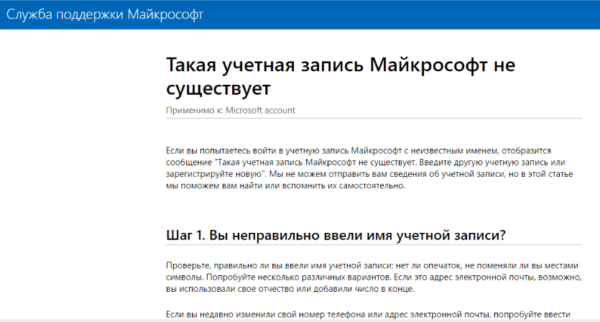
У разі втрати всіх даних для відновлення звертаємося до служби підтримки Microsoft
Як відновити припинену обліковий запис Skype
В Skype використовується Політика використання (FUP), якої необхідно дотримуватися, і у Skype є всі права на призупинення облікового запису. Фактично, хтось використовує неправильний пароль через певний час, тоді додаток тимчасово заблокує обліковий запис. Це стосується міркувань безпеки. Skype захищає ваш обліковий запис від будь-якого несанкціонованого доступу. Також якщо ви протягом тривалого часу не входили в свою обліковий запис (1, 2 або 5 років), вона може стати неактивним. Для того щоб відновити припинену облікового запису, виконайте наведені нижче триступеневої інструкції.
- Першим кроком є перехід на сторінку відновлення облікового запису. Щоб зробити це, перейдіть за адресою: https://a.login.skype.com/diagnostics. Введіть свій ідентифікатор користувача Скайп.

Вводимо свій ідентифікатор користувача Скайп
- На другому етапі виконайте дії по відновленню вашого облікового запису, використовуючи покрокове керівництво.
- І, нарешті, завершити відновлення облікового запису.
Дізнайтесь детальну інструкцію, як в Скайпі зареєструватися на ноутбуці, з нової статті — «Як зареєструватися в Скайпі на ноутбуці».
По закінченню відновлення свого профілю в Skype, ви повинні слідувати Політиці використання» (FUP), щоб уникнути будь-яких проблем у майбутньому.
Важливо! Для відновлення свого облікового запису Skype, можна також скористатися службою підтримки клієнтів Skype по телефону.